Ciche chłodzenie
Również wentylatory obudowy można wyciszyć zupełnie za darmo, umiejętnie przepinając styki wtyczek zasilających. W ten sposób skutecznie można zredukować napięcie zasilające z 12 V do 7 V lub 5 V. Redukcji napięcia do dowolnej wartości można też dokonać za pomocą diod prostowniczych lub odpowiednich rezystorów.
Najwygodniejszym sposobem wyciszenia wentylatora jest zakupienie specjalnego urządzenia – regulatora, który pozwoli na płynną zmianę jego prędkości, a więc umożliwi znalezienie takiego ustawienia, które gwarantuje zarówno skuteczne chłodzenie, jak i cichą pracę.

Podczas uruchamiania komputera wciśnij klawisz [Del] albo [F2], aby wejść do programu UEFI. Klawiszem [strzałka w prawo] przejdź do sekcji H/W Monitor.


Klawiszem [strzałka w dół] przejdź do ustawień CPU Fan 1 & 2 Setting, które są domyślnie ustawione na Full On. Naciśnij [Enter].


Z listy wybierz Automatic mode i naciśnij klawisz [Enter].


Przejdź do Target CPU Temperature, naciśnij [Enter] i z listy wybierz temperaturę, przy której wentylator będzie pracował z maksymalną szybkością.
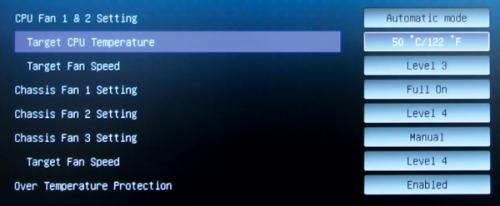

Podobnie przejdź do Target Fan Speed i wybierz jeden z poziomów szybkości wentylatora, na przykład Level 3. Pamiętaj, że jest to poziom spoczynkowy, przy minimalnej temperaturze procesora. Dlatego można go ustawić na niską wartość.


Liczba czujników temperatury na płycie głównej jest ograniczona, więc nie da się automatycznie sterować prędkością obrotową niektórych wentylatorów. Na przykład w omawianej płycie dotyczy to Chassis Fan 2 Setting. Do wyboru są 4 poziomy prędkości. Należy wybrać taki, który zapewni cichą pracę, a jednocześnie skuteczne chłodzenie, np. Level 2.







